

・

日々の業務における手作業や重複作業を減らし、生産性を向上させることは現代のビジネスにおいて欠かせません。特に承認プロセスやデータ管理のようなルーティン作業は効率化の大きなチャンスです。
そこでこのブログでは、Garoonで承認された内容を、自動的にJUST.DBに登録する方法をご紹介します。
この自動化により、入力ミスの削減や作業時間の短縮が実現し、チーム全体の業務効率の向上が期待できます。
また、ノーコードで連携できる設定方法も解説します。
手動でのデータ入力に時間を取られている方や業務フローの標準化を進めたい方はぜひ参考にしてください。
Garoonで承認された内容をJUST.DBに自動で登録するプロセスを導入することで、手動入力作業の大幅な削減が見込めます。
例えば、大量の承認申請がある企業では、手作業でのデータベースへの反映が不要になり、業務がスムーズに進みます。
これにより、スタッフは他の重要な業務に時間を充てることができ、全体の作業効率向上が期待できます。
手動でのデータ入力作業には、承認内容の誤入力やデータベースへの反映漏れなどが発生することがあります。
しかし、GaroonからJUST.DBへの登録作業を自動化することで、ミスの防止が見込めます。
自動化システムは一貫性を保ちながら作業を進めるため、誤入力のリスクの減少が期待できます。
GaroonとJUST.DBを連携することで、経費情報や支払依頼、契約情報などを一元管理できます。
Garoonで申請・承認された情報がJUST.DBに自動登録され、必要なデータがスピーディに共有されるため、情報の重複入力やミスを防ぎます。
これにより、作業効率が向上し、スムーズな管理が見込めます。
例えば、Garoonで経費精算を申請すると、その内容がJUST.DBに自動保存され、経理部は手動入力なしで支払処理を進められます。
これにより、申請内容の不備やデータ入力ミスが減少が期待できます。
ここからは、Yoomのテンプレート【Garoonで承認された内容をJUST.DBに登録する】という連携フローを使って設定をしていきます。
[Yoomとは]
今回の連携フローの手順は大きく分けて以下の通りです。
・GaroonとJUST.DBをマイアプリ連携
・テンプレートをコピー
・トリガー、アクションの設定
・最後にトリガーが起動と確認
1)まずはじめにYoomの公式サイトにアクセスし、アカウントを作成してください。
Yoomのアカウント発行ページ
すでにアカウントを取得している場合はログインしてください。
2)Garoonのマイアプリ登録には、アクセストークンが必要です。
アクセストークンは、ログイン名とパスワードを「ログイン名:パスワード」という形式で接続した文字列をBase64エンコードしたものとして設定してください。
Base64エンコードとは | Yoomヘルプセンター
3)JUST.DBのマイアプリ登録には、アクセストークンが必要です。
JUST.DBにログイン後、右上のアカウント名をクリックし、運用管理画面を開き、次にAPI連携設定 > API keyの追加 を選択します。
その後、任意のタイトル、有効、対象テーブル、実行権限を入力し、「保存」をクリックして表示されたAPIキーを取得してください。
1)Yoomにログインしたら、次に使用するアプリを登録します。
「マイアプリ」をクリックし、「新規接続」を選択してください。
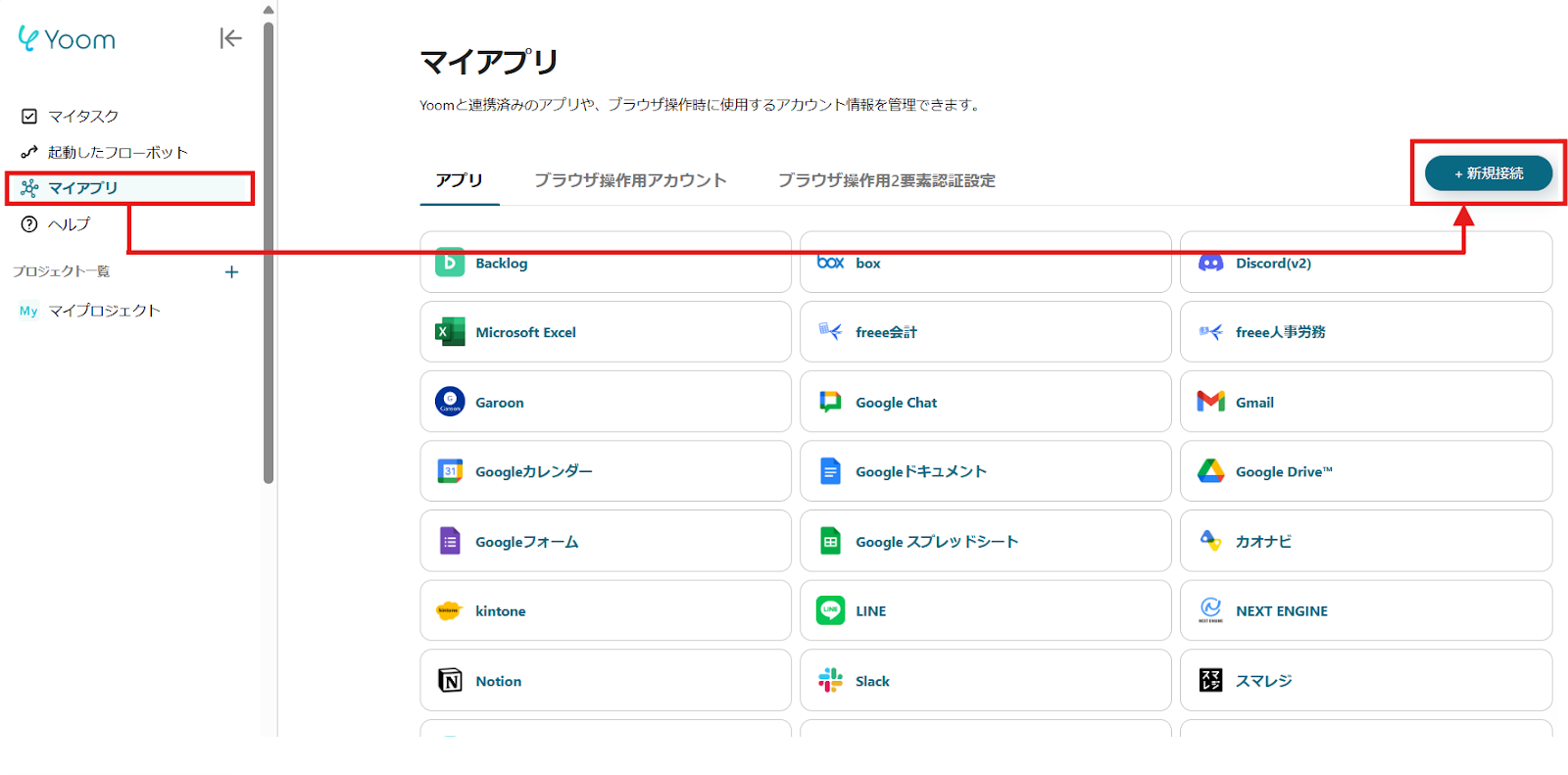
2)Yoomで接続可能なアプリ一覧が表示され、一番上の検索窓から今回使用する2つのアプリ「Garoon」と「JUST.DB」を1つずつ検索します。
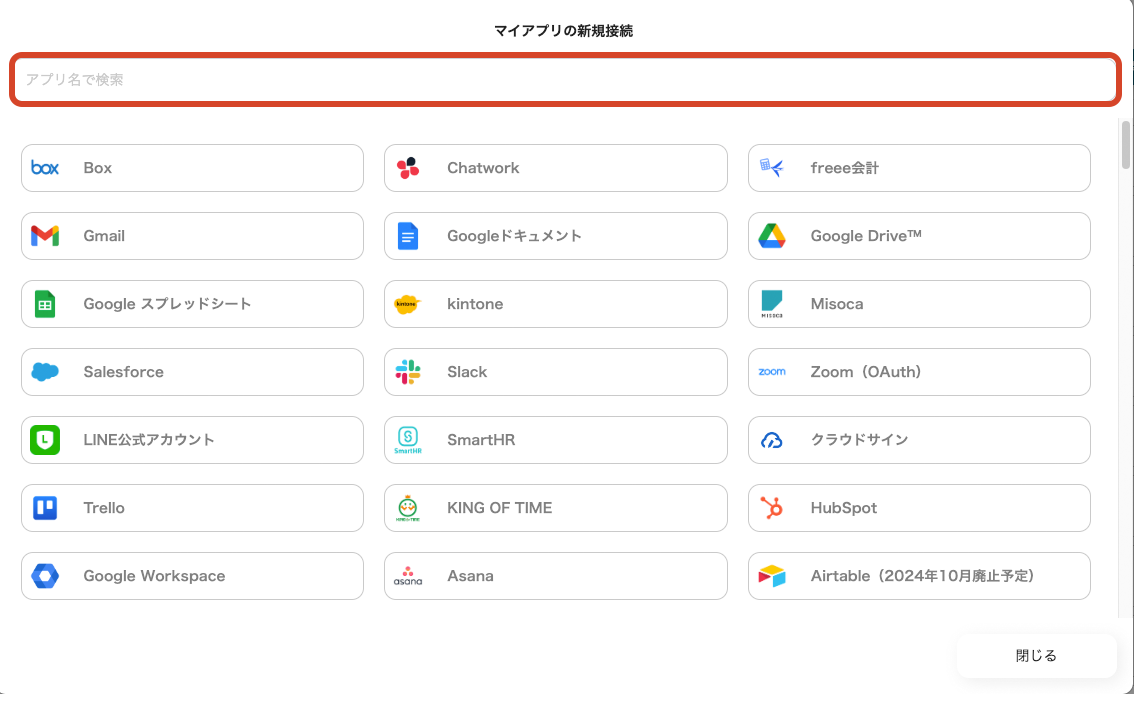
Garoonを選択できたら、アカウント名と事前準備で作成したアクセストークンを入力し、追加をクリックしてください。
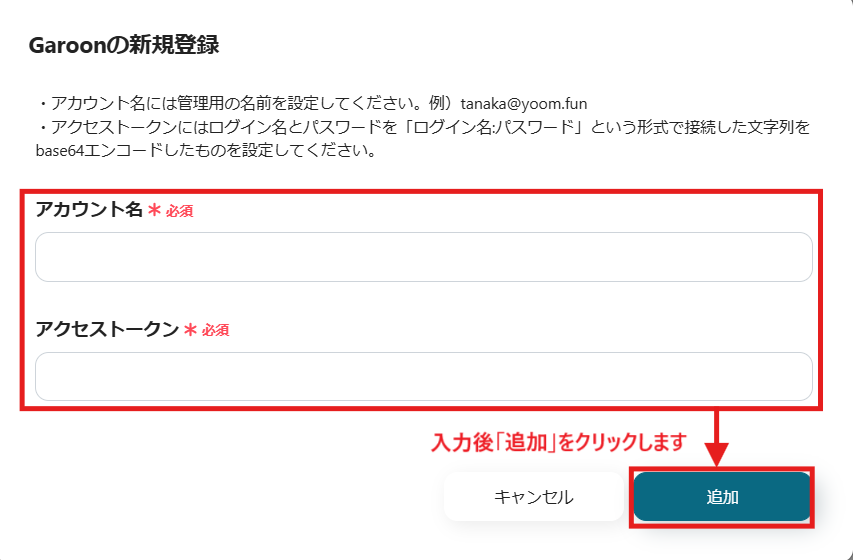
同様にJUST.DBを選択したら、アカウント名と事前準備で作成したアクセストークンを入力し、追加をクリックしてください。
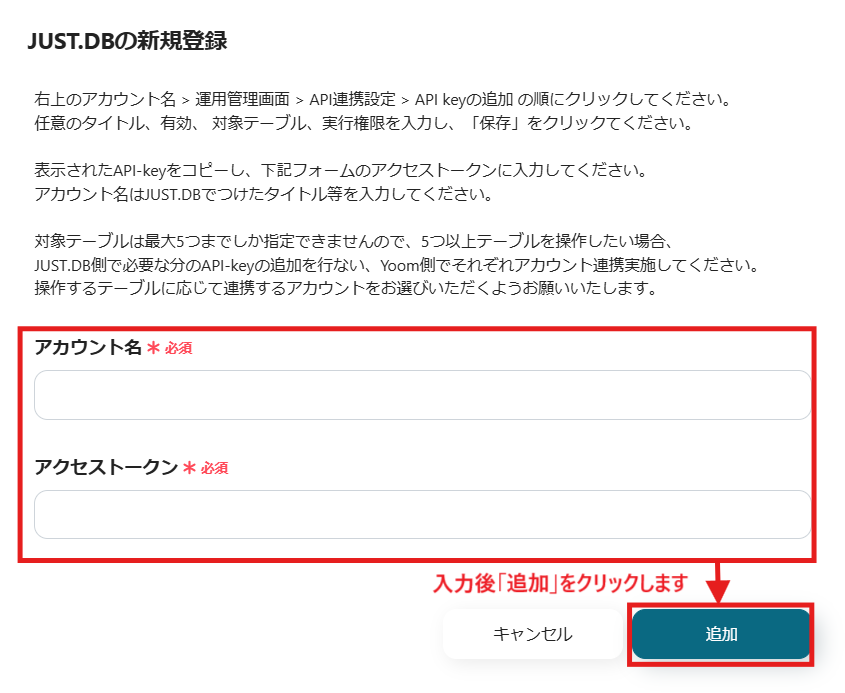
3)登録が完了すると、マイアプリにアイコンが表示されます。
登録したアプリのアイコンが表示されるか確認してください。
こちらのバナーをクリックしてください。
1)「このテンプレートを試す」のアイコンをクリックします。
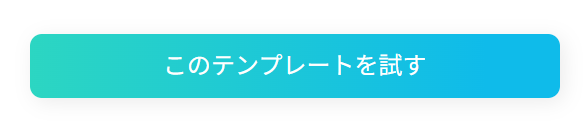
2) 以下のような表示が出てくるので、「OK」をクリックします。
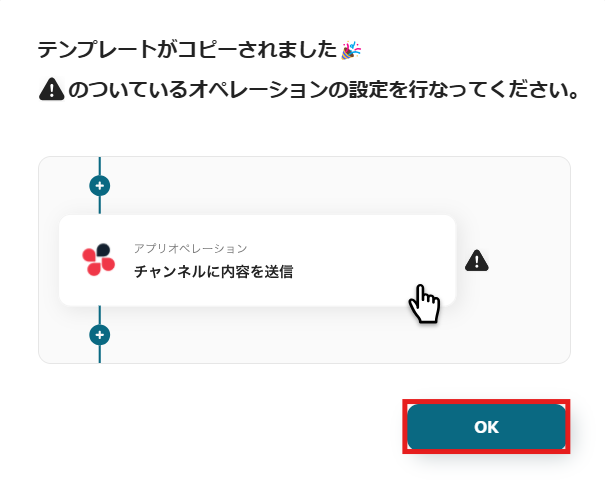
以下のように表示されればコピーができています。
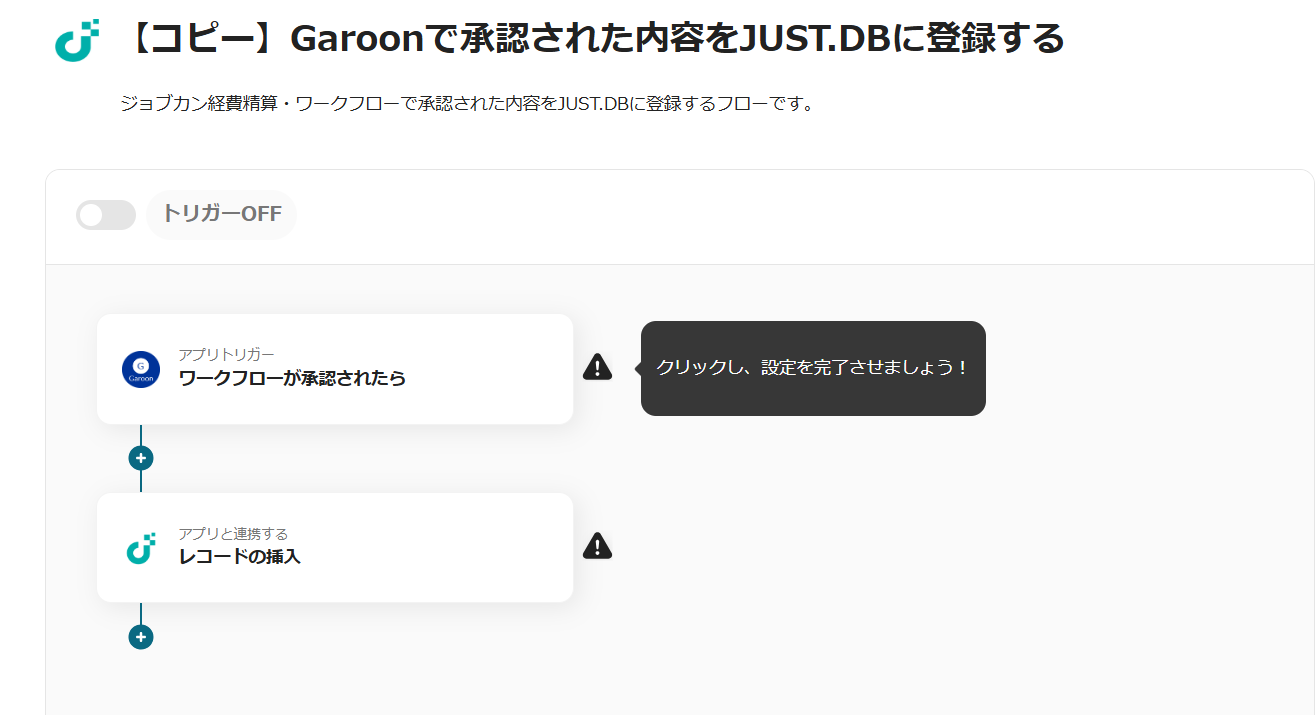
「タイトルや詳細はクリックすることで編集可能ですので、適宜変更してください。右に「!」が表示されているアイコンを上から順番にクリックして、オペレーションを設定します。
また、テンプレートはマイプロジェクトに保存されています。
そのためコピーしたテンプレートはマイプロジェクトからも開くことが可能です。
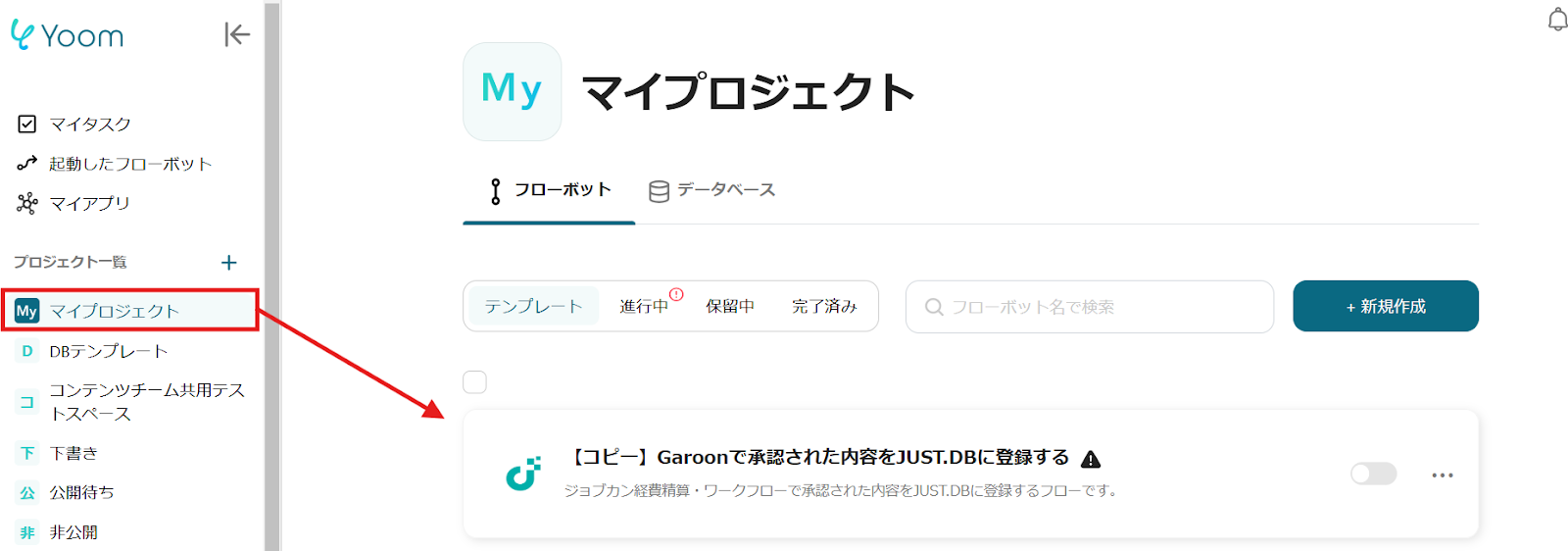
「アプリトリガー ワークフローが承認されたら」をクリックします。
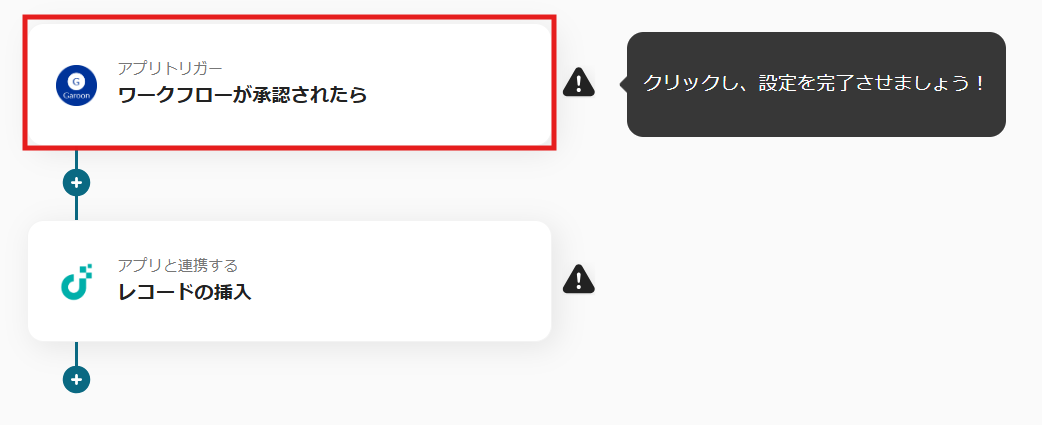
1) アクションは「ワークフローが承認されたら」を選択して、「次へ」をクリックします。
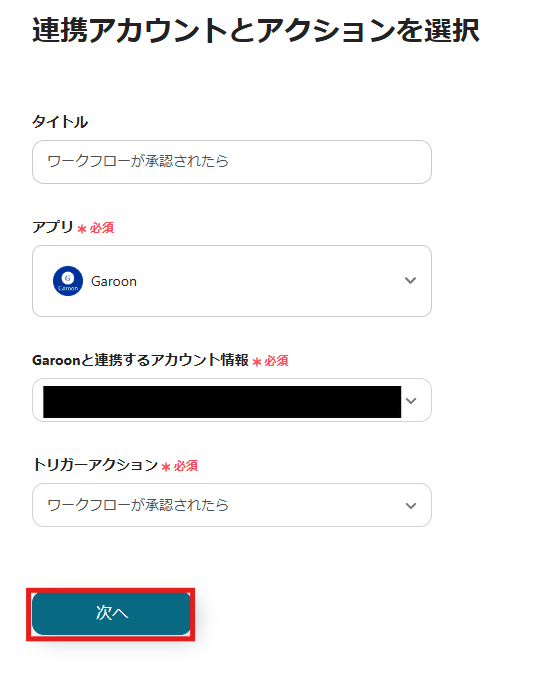
2) 必須項目を入力してください。
トリガーの起動間隔は契約プランによって変わります。
各プランの内容についてはこちらを参考にしてください。
各プランの機能制限や使用上限の一覧 | Yoomヘルプセンター (intercom.help)
選択が完了したら「テスト」をクリックし、テスト成功後「保存」をクリックします。
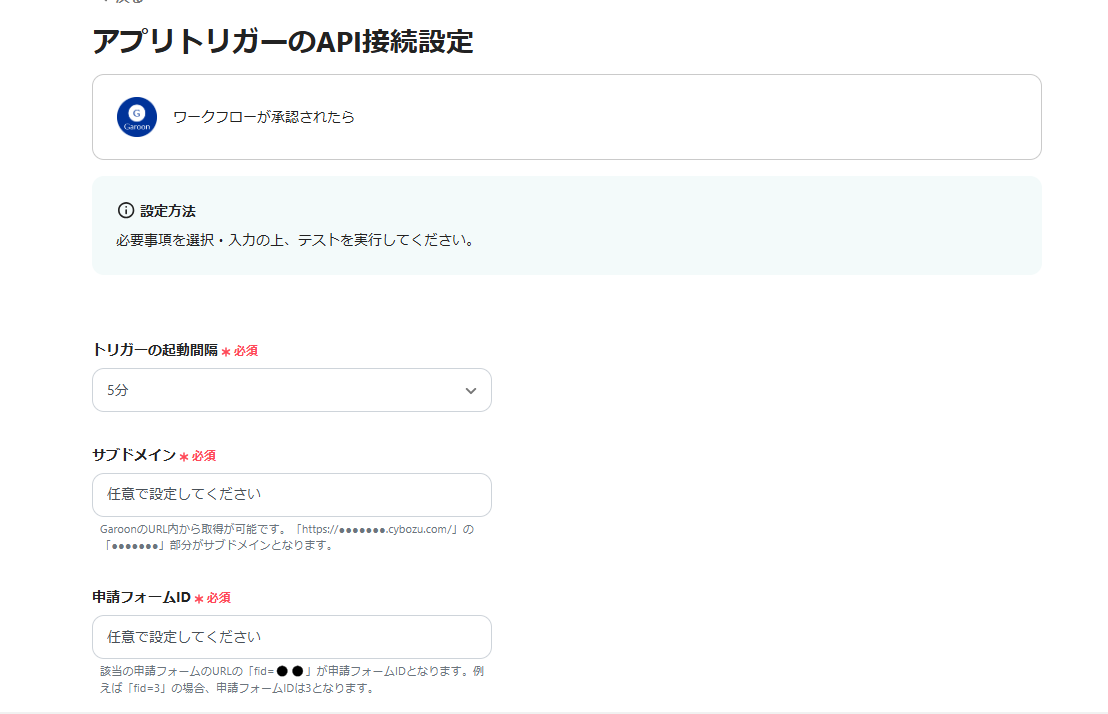
1) フローに戻り、「アプリと連携する レコードの挿入」のアイコンをクリックします。
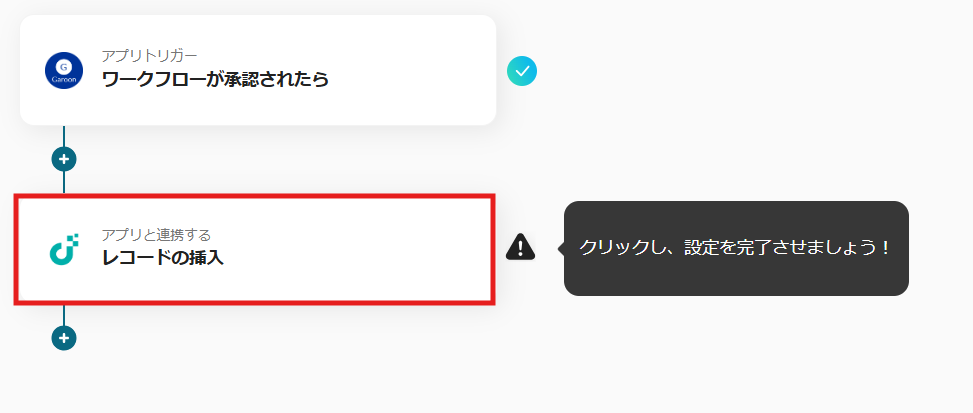
2) アクションは「レコードの挿入」を選択し、「次へ」をクリックします。
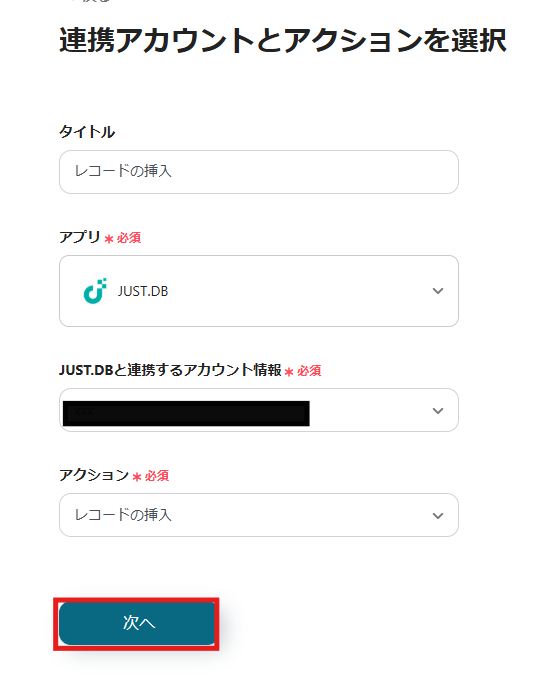
3)必須項目を入力します。
アプリが連携出来ているとGaroonのアウトプット情報を活用して入力できます。
必要に応じて候補から選択し、入力が完了したら「保存」します。
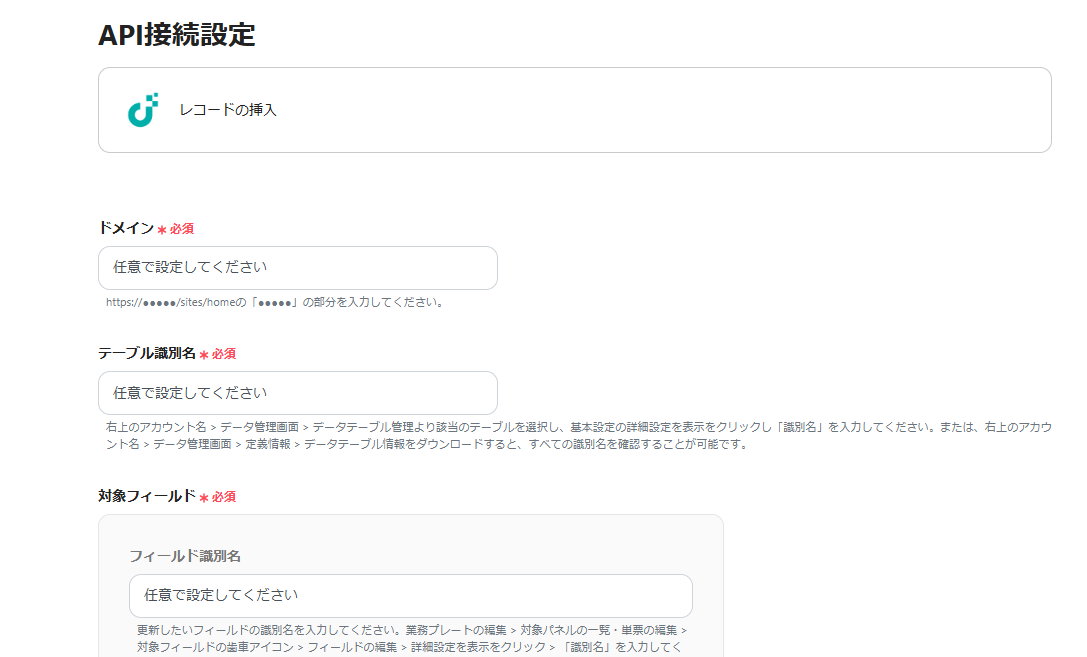
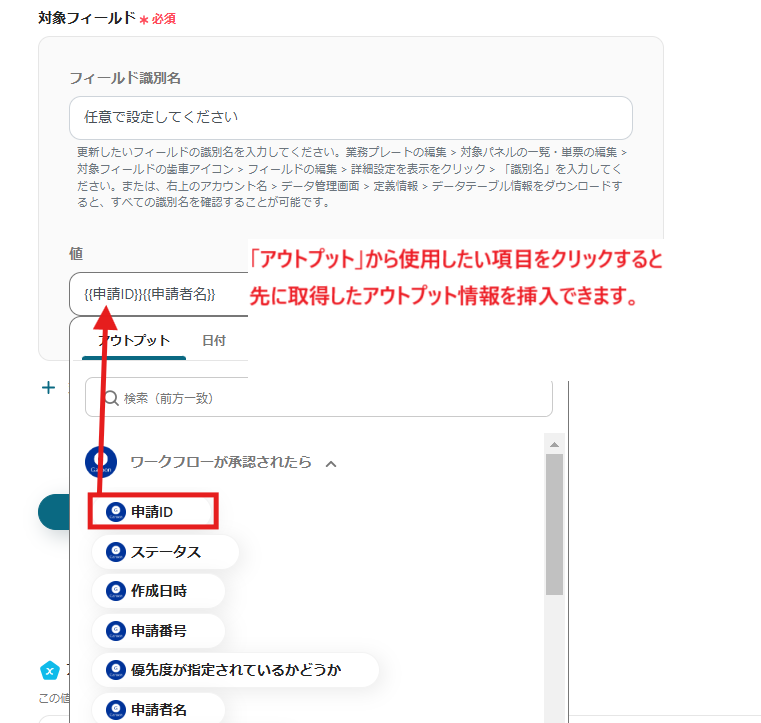
これで【Garoonでコンタクトが作成されたらJUST.DBに追加する】というフローが完成です。
設定が完了すると、以下のような表示が出てくるので、「トリガーをON」をクリックします。
フローボットを起動し、正しく作動するか確認してください。
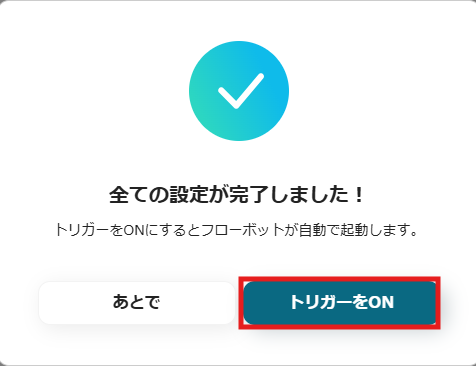
今回使用したテンプレートはこちら
他にもGaroonやJUST.DBを使った自動化の例がYoomにはたくさんあるので、いくつか紹介します。
1.JUST.DBで登録された従業員にGaroonやサイボウズofficeのアカウントを付与する
このテンプレートでは、JUST.DBで新たに登録された従業員情報をもとにGaroonやサイボウズOfficeのアカウントを自動で作成することができます。
従業員の名前、部署、役職などの情報を活用し、アカウントの設定や権限付与の効率化が見込めます。
また、この連携により、手作業での登録ミスを防ぎ、アカウント発行にかかる時間を大幅に短縮できることが期待できます。
2.JUST.DBにレコードが登録されたら、Chatworkに通知する
このテンプレートでは、JUST.DBに新しいレコードが登録されると、自動でChatworkに通知が送られます。
例えば、顧客情報やプロジェクトタスクの追加を即座にチームへ共有することで、対応の遅延防止が見込めます。
また、情報伝達が迅速化し、作業ミスや抜け漏れを最小限に抑えて、必要な情報を確実に届けることが期待できます。
3.JUST.DBでレコードが更新されたらkintoneのレコードも更新する
このテンプレートでは、JUST.DBのレコードが更新された際に、対応するkintoneのレコードも自動で更新することができます。
例えば、顧客情報や進捗状況の変更を両方のシステムで同期させることで、情報の整合性を保ち、手動更新の手間やミスの削減が見込めます。
また、業務の効率化と正確な情報共有が期待できます。
このブログでは、Garoonで承認された内容をJUST.DBに自動登録する業務自動化の方法をご紹介しました。
これにより承認後の手動入力作業を省略でき、ヒューマンエラーを防ぎつつ作業時間を大幅に削減できることが見込まれます。
また、データが迅速かつ正確に登録されることで、後続業務がスムーズに進み、業務全体の効率化が期待できます。
さらに、Yoomというノーコードツールを使用して連携設定を行うことで、初心者でも簡単に自動化を実現できます。
ぜひこの機会にGaroonとJUST.DBを活用した業務の自動化を試してみてください。
